2016,06,25, Saturday
私がスマートフォンを買い換えiPhone6sを使い始めてから半年が経過します。
去年あたりから新しい機種のスマートフォンは、SIMロック解除が
可能になっています。
私のiPhone6sもSIMロック解除をして
MVNOへの切り替えがいつでもできる状態にしたいと思います。
auの場合は、SIMロック解除OK/NGを判定するWebサイトがあります。
SIMロック解除のお手続き | スマートフォン・携帯電話をご利用の方 | au
ここでMEIDを入力すると、SIMロック解除できるかどうか判定されます。
問題なければ◯マーク、解除できない・すでに解除済みの場合は×マークが表示されます。
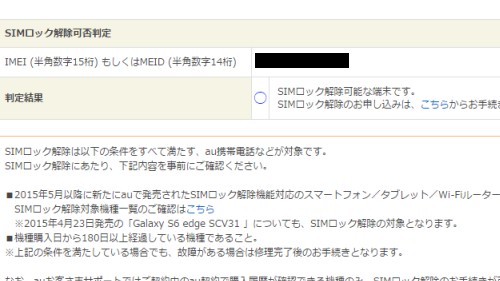
解除可能である場合は、解除するための手続きをするためのリンクがあります。
リンクをクリックするとauお客様サポートのログインを行います。

ログインすると、いままで自分の名義で購入してきた
au電話機の一覧が表示され、解除できる端末にはチェックマークをつけて
SIMロック解除をさせることができます。
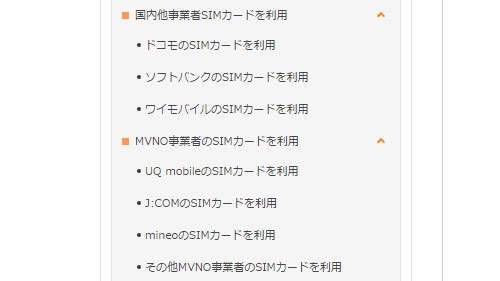
SIMロックを解除するとき、解除する理由を選択します。
選択肢はかなり細かくあって、「docomo SIM差し替え」 「複数SIM差し替え」 、
更には「SIMロック解除のお試し」と言った選択肢まであります。
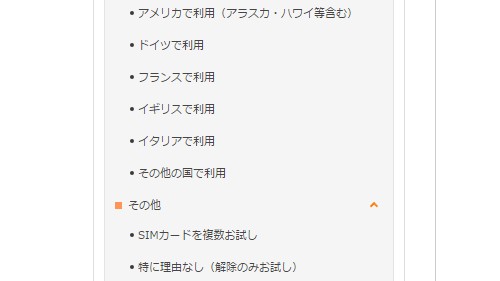
私はmineo(docomo系MVNO)のSIMがすでにあるので
「SIMカードを複数お試し」を選択してSIMロック解除を行いました。
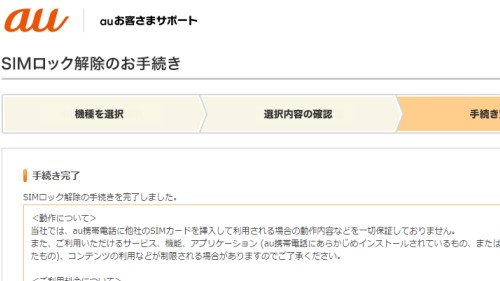
SIMロック解除は一瞬で終わります。
au側の手続きはこれで終了ですが、SIMロック解除したため
iPhone側を再アクティベートする必要があります。
再アクティベートの方法は、iPhoneの電源OFFにしてから
au以外のSIMに差し替えて電源ONにするだけです。
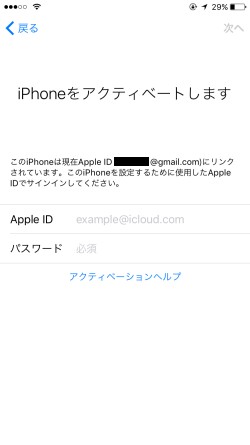
電源ONにすると、Wi-Fi接続先を選ぶ画面と
Apple IDの入力が求められますので
IDとパスワードを入力すると再アクティベートが始まります。
これでau iPhone6sのSIMロック解除がすべて完了しました。
今回はSIMフリー版iPad Air2で使っているmineo(docomo系MVNO)の
SIMカードを入れてAPNプロファイルをインストールしたところ、
通信が問題なくできることを確認しました。
SIMロック解除できると、au以外のSIMが接続できるので
選択肢が増えるのは嬉しいことです。通信費節約のためメイン回線も
mineoへ切り替えることを考えていますが、これでいつでも引っ越しできますね。
去年あたりから新しい機種のスマートフォンは、SIMロック解除が
可能になっています。
私のiPhone6sもSIMロック解除をして
MVNOへの切り替えがいつでもできる状態にしたいと思います。
auの場合は、SIMロック解除OK/NGを判定するWebサイトがあります。
SIMロック解除のお手続き | スマートフォン・携帯電話をご利用の方 | au
ここでMEIDを入力すると、SIMロック解除できるかどうか判定されます。
問題なければ◯マーク、解除できない・すでに解除済みの場合は×マークが表示されます。
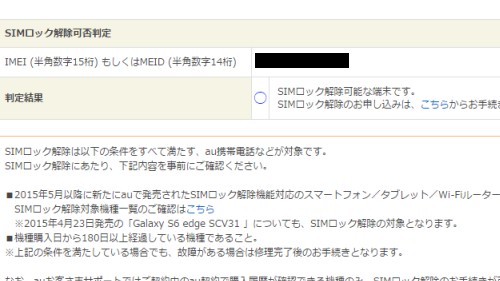
解除可能である場合は、解除するための手続きをするためのリンクがあります。
リンクをクリックするとauお客様サポートのログインを行います。

ログインすると、いままで自分の名義で購入してきた
au電話機の一覧が表示され、解除できる端末にはチェックマークをつけて
SIMロック解除をさせることができます。
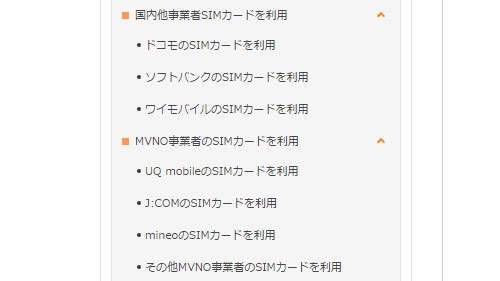
SIMロックを解除するとき、解除する理由を選択します。
選択肢はかなり細かくあって、「docomo SIM差し替え」 「複数SIM差し替え」 、
更には「SIMロック解除のお試し」と言った選択肢まであります。
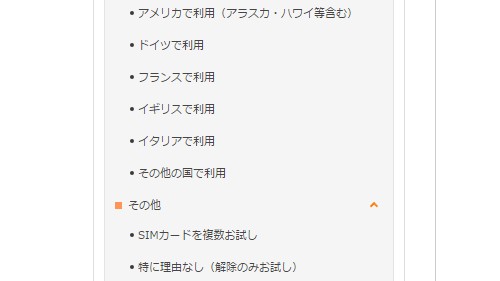
私はmineo(docomo系MVNO)のSIMがすでにあるので
「SIMカードを複数お試し」を選択してSIMロック解除を行いました。
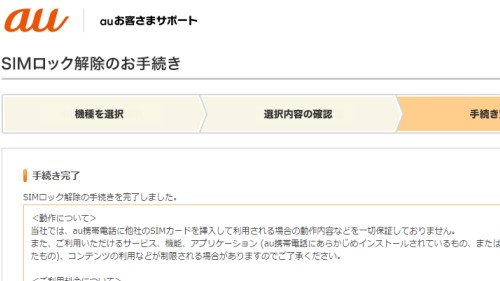
SIMロック解除は一瞬で終わります。
au側の手続きはこれで終了ですが、SIMロック解除したため
iPhone側を再アクティベートする必要があります。
再アクティベートの方法は、iPhoneの電源OFFにしてから
au以外のSIMに差し替えて電源ONにするだけです。
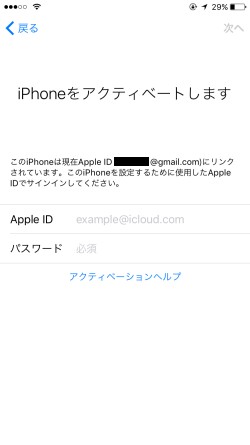
電源ONにすると、Wi-Fi接続先を選ぶ画面と
Apple IDの入力が求められますので
IDとパスワードを入力すると再アクティベートが始まります。
これでau iPhone6sのSIMロック解除がすべて完了しました。
今回はSIMフリー版iPad Air2で使っているmineo(docomo系MVNO)の
SIMカードを入れてAPNプロファイルをインストールしたところ、
通信が問題なくできることを確認しました。
SIMロック解除できると、au以外のSIMが接続できるので
選択肢が増えるのは嬉しいことです。通信費節約のためメイン回線も
mineoへ切り替えることを考えていますが、これでいつでも引っ越しできますね。
| 買い物・導入レビュー::家電・家庭用の製品全般 | 03:27 | コメント(0) |
■コメント
■コメントを投稿する